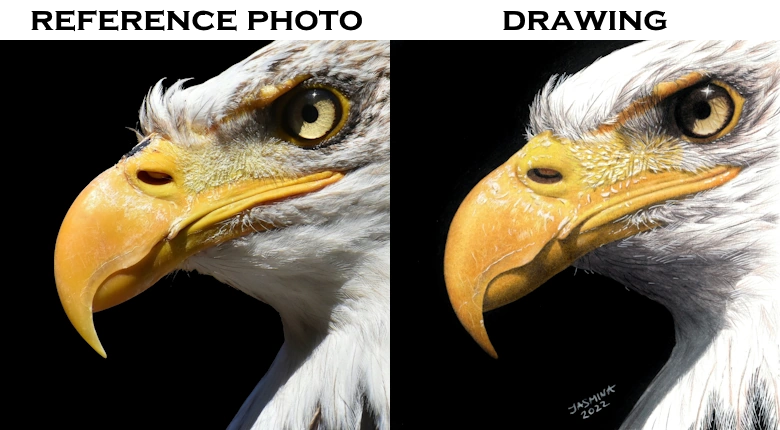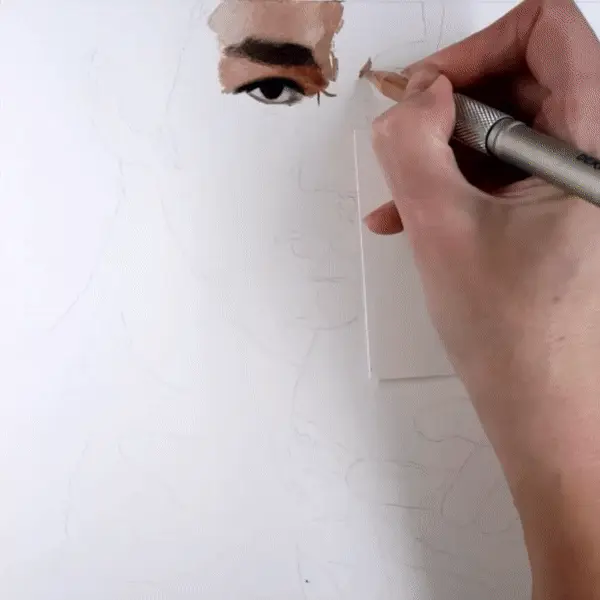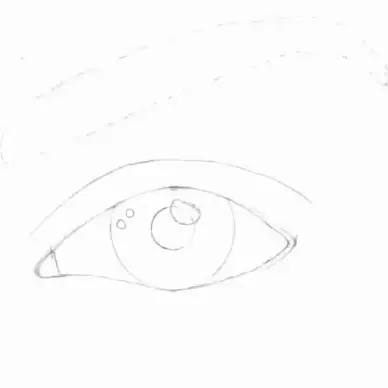GriDraw: ett verktyg för olika kreativa områden
Vem är GriDraw avsett för? Om du tillhör någon av följande kategorier eller känner någon som gör det, överväg att ge denna programvara som en omtänksam present.
- Konstnärer: Oavsett om du arbetar med blyertspennor, färger eller andra traditionella medier på papper eller canvas, är GriDraw ett värdefullt verktyg. Konstnärer använder det för att lägga över rutnät på sina referensfoton och skapa motsvarande rutnät på sitt fysiska material. Denna metod hjälper till att dela upp komplexa bilder i hanterbara sektioner, vilket möjliggör precis och proportionell ritning eller målning.
- Stickare: GriDraw är inte bara för visuella konstnärer. Stickare finner det också oumbärligt för att konvertera bilder till stickmönster. Genom att lägga över ett rutnät kan stickare bättre planera sina färgval och maskplaceringar. GriDraws anpassningsbara rutnätsalternativ, inklusive avstånd, storlek och stil, tillgodoser de unika behoven hos stickare som ofta har specifika krav på sina rutnät.
- 3D-skrivarentusiaster: GriDraw är ett oumbärligt verktyg för 3D-skrivarentusiaster. De använder det för att kalibrera sina 3D-skrivare med sub-millimeter precision, vilket säkerställer perfekt dimensionell noggrannhet. GriDraw hjälper till att verifiera skalningen av 3D-modeller och assisterar i vidhäftningstester för felfria utskrifter.
- Fotografi entusiaster: GriDraw är ett mångsidigt verktyg för fotografer. Det hjälper till med exakt komposition, perspektivjustering och kartläggning för landskapsbilder. Dessutom är det värdefullt för digitalisering av filmfotografi. Vår programvara erbjuder anpassningsbara rutnät, överlagringsfunktioner, justeringsguider och sömlös integration med populär redigeringsprogramvara, vilket strömlinjeformar fotografering och efterbearbetning.
- Tabletop rollspelare, särskilt D&D-entusiaster, kan förbättra sitt spelupplevelse med GriDraw. Vår programvara förenklar skapandet av detaljerade stridkartor, vilket gör det möjligt för spelare att visualisera sina omgivningar och rörelsehastighet. Om din grupp har svårt att visualisera slagfältet är kartor en utmärkt lösning. GriDraw erbjuder anpassningsbara rutnätsalternativ och en intuitiv design, vilket gör det till ett ovärderligt verktyg för dungeon masters och spelare som söker uppslukande äventyr.
- Geologer: GriDraw är oumbärligt för geologer och revolutionerar kartläggningen genom att förenkla processen att lägga rutnät på geologiska avlagringar och justera dem med exakt skalning. Detta förbättrar noggrannheten och tydligheten i geologiska kartor, vilket effektiviserar analysen av geologiska data. Geologer förlitar sig på GriDraw som ett viktigt verktyg för sitt yrke.
- Tryckprofessionella uppskattar GriDraw för dess förmåga att tillgodose anpassade utskriftsbehov. Oavsett om de producerar filer, kort, anteckningsböcker, kalendrar eller personliga material, hjälper det att uppnå felfri precision och intrikata detaljer för kundernas projekt. GriDraw är ett pålitligt verktyg i tryckarens arsenal, vilket säkerställer toppresultat.

Fler fördelar med GriDraw att överväga:
- Inga annonser: GriDraw är helt utan annonser, vilket garanterar en oavbruten kreativ resa. Onlineverktyg (förutom vårt) bombarderar ofta användare med distraherande annonser som stör det konstnärliga flödet.
- Offline-åtkomst: GriDraw är tillgängligt för användning offline, vilket ger dig friheten att skapa var och när du vill, utan att vara beroende av en internetanslutning. Detta är särskilt bekvämt för konstnärer som arbetar på olika platser. Du kommer inte vara beroende av onlineverktyg som kanske inte är tillgängliga en dag.
- Mångsidighet: GriDraw går bortom bara rutnätsplacering. Det erbjuder en rik uppsättning funktioner som vanligtvis finns i omfattande bildredigerare, inklusive sällsynta verktyg som opacitetskontroll. Rutnätsplaceringsfunktionerna på höger sida är anpassade efter konstnärernas specifika behov. Bilder kan sparas och skrivas ut även utan ett skapat rutnät, vilket gör GriDraw till en kraftfull fristående bildredigerare.
- Engångsköp: GriDraw finns tillgängligt för ett enda, budgetvänligt pris, vilket säkerställer att du äger det för alltid utan återkommande kostnader. Professionella konstnärer förstår värdet av att investera i högkvalitativa verktyg, och GriDraw är prissatt till kostnaden för några blyertspennor och färger som du snabbt kommer att använda upp, medan den värdefulla programvaran fortsätter att tjäna dig.
- Integritet och säkerhet: Medan onlineverktyg (utom vårt på denna sida) samlar in och använder dina data, fungerar GriDraw offline, vilket skyddar ditt konstverk och dina personliga uppgifter och håller dem privata och säkra.
- En present för en vän eller älskad: Om du vill ge en konstnär eller stickare glädje, kan denna programvara vara den perfekta presenten. De kommer att använda den med tacksamhet och tänka på dig med uppskattning.
 Bildredigerare för konstnärer
Bildredigerare för konstnärer Det måste-ha rutnätsritningsverktyget
Det måste-ha rutnätsritningsverktyget Njut av friheten att skapa offline
Njut av friheten att skapa offline Din förfrågan, vår lösning: Omplacera rutnätet som du vill
Din förfrågan, vår lösning: Omplacera rutnätet som du vill Anpassa rutnätslinjer som aldrig förr
Anpassa rutnätslinjer som aldrig förr Mer än bara ett rutnät på dina bilder
Mer än bara ett rutnät på dina bilder Hoppa till Gratis onlineverktyg för att lägga till rutnät på foton
Hoppa till Gratis onlineverktyg för att lägga till rutnät på foton